【聲明】本站任何文章都可能有聯盟行銷連結,當你透過文章內的連結購買產品,我可能獲得分潤,這不會增加你任何成本,並且我分享的都是自己實際使用過的資訊,更多細節請點這裡。 Disclosure: Any post on this site may contain affiliate links, meaning I get commission if you decide to make a purchase through my links, at no cost to you.
我進行的遠端工作,使用 Google 雲端硬碟共用檔案。然而,長期下來容量問題漸漸浮現。雲端檔案佔用的空間,是算在檔案擁有者的身上。很多屬於公司的檔案,由於是我上傳的。因此擁有權在我這裡。
我一直使用免費版,前陣子 Google通知我雲端硬碟空間不足,需要付費升級容量,才特別注意到這個問題。記錄一下如何轉移擁有權。
如果是Google Workspace的話,在有人員離職是可以把檔案全指派到另一個擁有者,而且他們基本上會使用組織給予的帳號,不會像我們個人做遠端工作,會碰到這樣子的問題。
那麼我們個人要如何轉移大量檔案的所有權呢?就是慢慢選取並轉移,問題是資料夾裡面的檔案擁有權都屬於不同的人,跳著勾選很麻煩、浪費時間。
運用使用者篩選功能
篩選使用者以後,更容易使用全選、Shitf 配合選取的方式,可以大幅節省勾選檔案的時間。
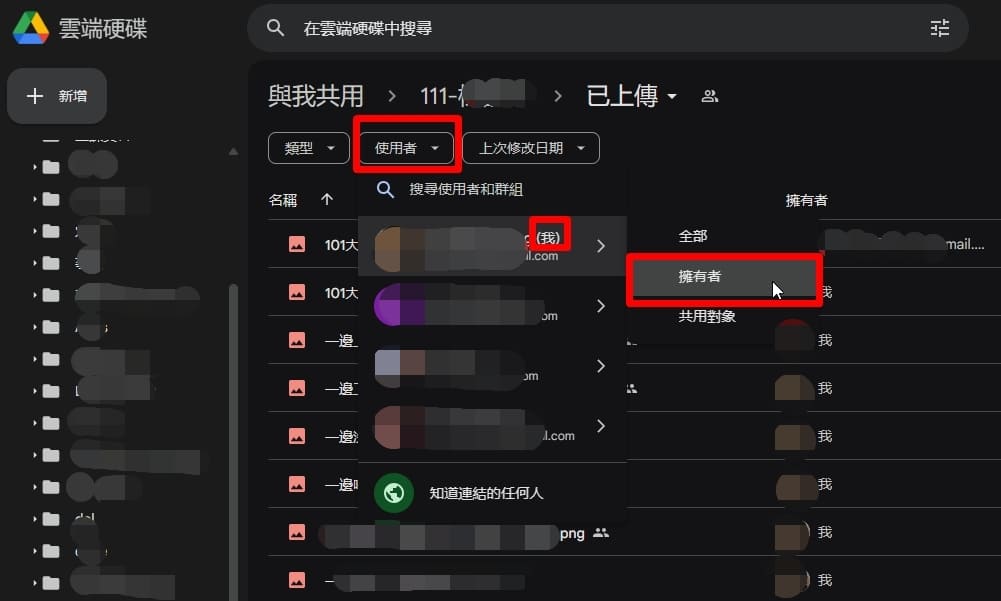
轉移擁有權
- 找到檔案列表上面的共用圖示
- 按下去以後找到要轉移的人,按下右邊的編輯者
- 選擇轉移擁有權
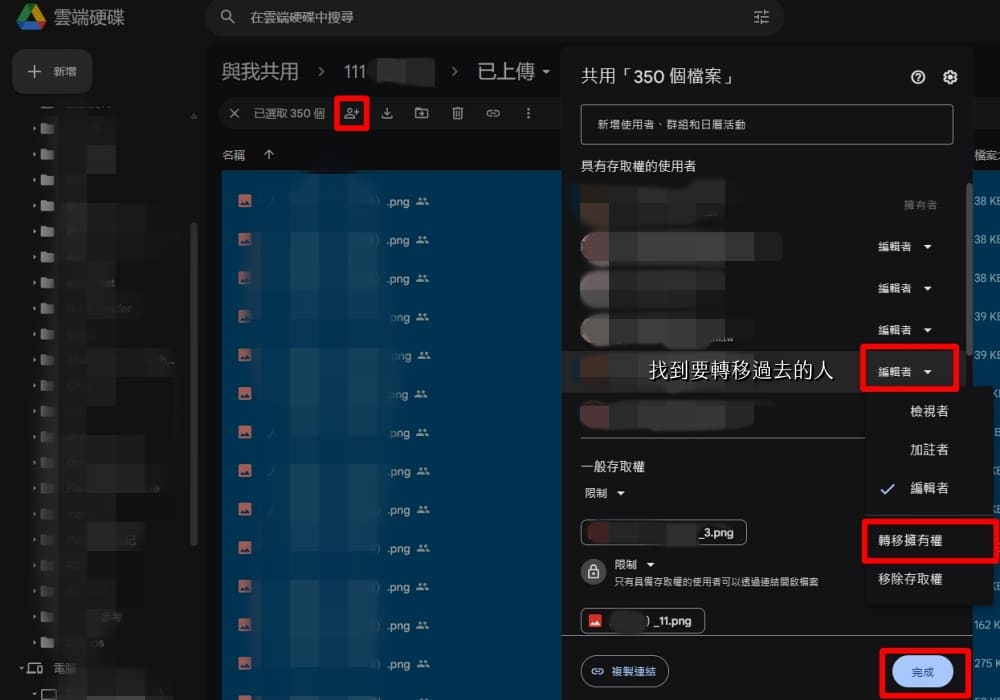
對方會收到信件,需要按下裡面的內容同意轉移,所以記得告知對方哦。
延伸閱讀
阿淳的自在生活工具箱 除客座文章分類外,均為阿淳(chaneswin)原創,禁止商業使用,歡迎社群分享,轉載請註明作者與原文連結,禁止商業使用。有任何想法歡迎留言交流!
原文連結:轉移 Google 雲端硬碟檔案擁有權







